Потому что инструменты Google Collaboration Легко доступный и бесплатный, это определенно простой и легкий способ начать работу Командная работа Онлайн. Имейте в виду, что если вы хотите, чтобы проект выполнялся хорошо, в соответствии с графиком и продолжал его выполнять, существуют более конкретные инструменты. управление проектом Вы можете использовать это. Но часто компаниям любого размера лучше лучше ознакомиться с Google Collaboration Suite, так что это может быть удобным способом начать поощрять ваших коллег к совместной работе в облаке.
Лидеры должны выходить за рамки создания группы Инструменты для совместной работы в Интернете. Крайне важно, чтобы члены команды понимали, как сотрудничать при создании документов, электронных таблиц и презентаций таким образом, чтобы максимизировать их продуктивность и доставлять обновления бизнес-статуса тем людям, которые в них нуждаются.

Корпоративная культура Google - одна из самых завидных среди всех компаний мира. Но что делает Google действительно отличным местом для работы, так это дух сотрудничества и стремление к командной работе. Эта же культура отражена в его меню облачных инструментов, созданных для повышения производительности команды.
Давайте посмотрим на несколько инструментов для совместной работы от Google.
1. Gmail
Gmail Это простой в использовании провайдер электронной почты, который предлагает 15 ГБ дискового пространства для каждой учетной записи. Возможно, вы не знаете, что он также позволяет сотрудничать с помощью опции делегирования. Делегаты могут читать и отправлять электронную почту от вашего имени при доступе к вашей учетной записи.
Чтобы настроить эту опцию, выполните следующие простые шаги:
- Нажмите на кнопку "Настройки".
- Выбрать вкладку аккаунты и импорт наверху.
- Прокрутите вниз до раздела. Предоставьте доступ к своей учетной записи.
- Сделайте свой выбор пометить, как прочитанное وИнформация об отправителе.
- Нажмите Добавить другую учетную запись , введите адрес Gmail человека, которого вы хотите добавить, и нажмите «Далее».
- Подтвердите адрес электронной почты и коснитесь Послать электронное письмо чтобы предоставить доступ.
Вы будете перенаправлены обратно в настройки Gmail, где вы увидите адрес электронной почты человека в этом разделе. Он будет отображаться в ожидании проверки, пока не примет приглашение, а затем изменится, чтобы отразить это.
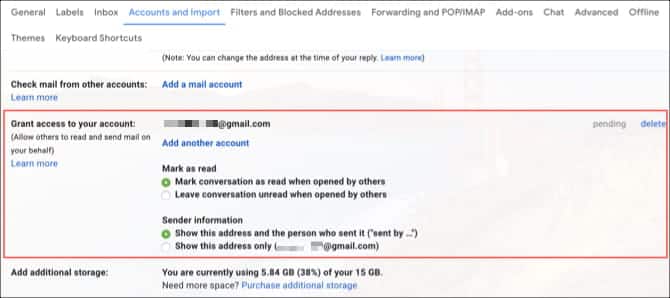
Добавленный вами пользователь получит электронное письмо с просьбой подтвердить. После подтверждения может потребоваться до 24 часов, чтобы увидеть это лицо в качестве уполномоченного лица.
У человека, которого вы хотите авторизовать, есть семь дней, чтобы принять ваше приглашение. Как только он это сделает, он увидит вашу учетную запись в списке своих учетных записей со словом уполномоченный. Они могут просто щелкнуть по нему, чтобы управлять вашим почтовым ящиком.
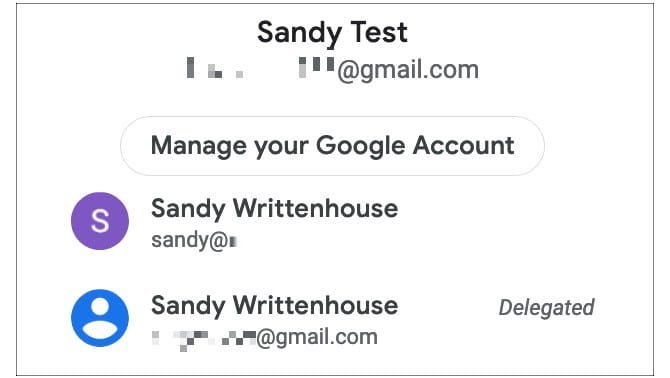
Задачи, которые может выполнять делегат
Делегаты могут делать такие вещи, как:
- Отправлять или отвечать на отправленные вам электронные письма. Когда вы отправите им сообщение, появится их адрес электронной почты. Например, отправитель будет отображаться как «Отправлено dztechs@gmail.com».
- Читать сообщения, отправленные вам
- Удалить отправленные вам сообщения
Делегаты не могут выполнять такие действия, как:
- Общайтесь с кем угодно от вашего имени
- Смена пароля Gmail
Скачать: Gmail для системы Android | iOS (Бесплатно)
2. Календарь Google
Подготовить Календарь Google Отличный способ наглядно организовать свою насыщенную жизнь. Приложение также поддерживает обмен с другими. Сделайте некоторые или все мероприятия в вашем календаре общедоступными, чтобы люди могли видеть их, когда они будут доступны.
Вы можете поделиться своим календарем с семьей, друзьями и коллегами.
- Поделитесь основным календарем с пользователем, чтобы он мог видеть ваше расписание.
- Создайте календарь, который могут редактировать несколько пользователей, например семейный календарь.
- Добавьте представителя в свой календарь, чтобы планировать и редактировать мероприятия за вас. Этот делегат может быть, например, помощником по административным вопросам.
Вы хотите предоставить доступ к календарю только одному человеку? Это легко сделать!
- Нажмите на кнопку еще
- На следующей странице прокрутите вниз до Делитесь с конкретными людьми.
- Нажмите добавить людей , затем введите адрес электронной почты человека.
- Выберите раскрывающийся список Разрешения и выберите привилегию, которую вы хотите разрешить. Вы также можете изменить его позже в том же разделе настроек.
- Нажмите Отправить.
- Получателю нужно будет щелкнуть ссылку в отправленном электронном письме, чтобы добавить календарь в свой список.
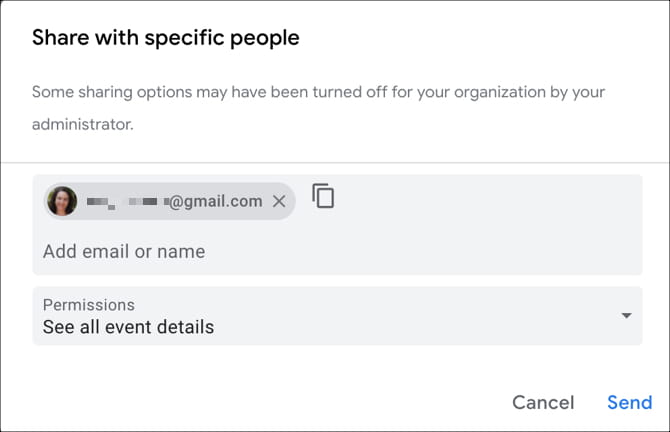
Вы также можете поделиться своим аккаунтом по ссылке. На той же странице настроек календаря прокрутите вниз до Слияние календаря.
Вы увидите различные варианты URL-адресов календаря: общедоступный URL-адрес, общедоступный URL-адрес iCal, секретный URL-адрес iCal.
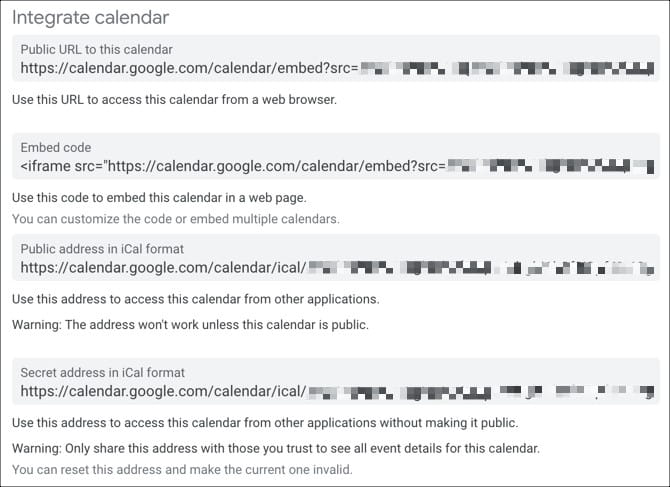
Скопируйте сгенерированный URL-адрес и отправьте его коллегам, друзьям или другим людям, которых вы знаете. Имейте в виду, что любой, у кого есть ссылка, может получить доступ к календарю.
Возможность совместного использования Календаря Google отлично подходит для планирования встреч, учебных занятий или других совместных мероприятий.
Скачать: Календарь Google для системы Android | iOS (Бесплатно)
3. Google Таблицы
Таблицы Google Это приложение для работы с электронными таблицами, которое вы можете использовать с другими одновременно. Он предлагает множество преимуществ, таких как условное форматирование, встроенные форматы электронных таблиц и совместная работа в реальном времени. Вы даже можете видеть, как другие люди вносят изменения в режиме реального времени.
Чтобы поделиться таблицей, выполните следующие действия:
- нажать на Кнопка "Поделиться" в правом верхнем углу.
- Добавьте адреса электронной почты людей, которым вы хотите разрешить доступ к таблице.
- нажать на значок ручки Укажите, могут ли люди просматривать, редактировать или комментировать страницу.
- В качестве альтернативы вы можете использовать опцию Получите ссылку, которой можно поделиться и отправьте ссылку вручную. Выберите разрешения на просмотр и редактирование, когда вы это сделаете, и вы можете скомпилировать сообщение или отправить ссылку своей команде по электронной почте.
- Нажмите Сделанный Когда вы закончите.
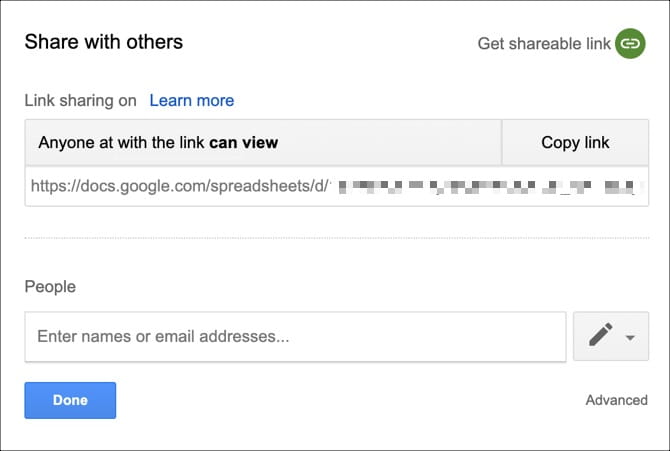
Хотите отправить уведомление соавтору страницы? Просто щелкните правой кнопкой мыши ячейку на своей странице и выберите «Комментарий». Затем введите знак плюса, а затем соавтор, чтобы отправить уведомление на свой адрес электронной почты.
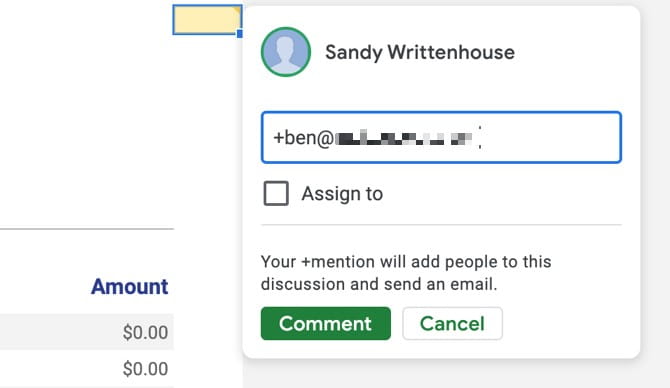
Скачать: Google Таблицы для системы Android | iOS (Бесплатно)
4. Документы Google
Работает Гугл документы Идеально для того, чтобы положить голову с удаленными товарищами по команде. Используйте его при написании списков дел или Мозговой штурм Для проектов или чего-либо еще, результаты которых лучше при участии других.
Вы можете поделиться документом с людьми с помощью того же процесса, который использовался для Google Таблиц (см. Выше). Вы также можете использовать опцию Ссылка для общего доступа в углу почтового ящика.
Другой вариант, которым вы можете поделиться с Google Документами или Google Таблицами, - это некоторые дополнительные настройки.
- нажать на Кнопка "Поделиться" в правом верхнем углу.
- Во всплывающем окне нажмите передовой.
- Здесь вы увидите ссылку для общего доступа, тех, у кого есть доступ, и возможность пригласить больше людей.
- в Настройки владельца , вы можете установить флажки для этих дополнительных параметров. Так что вы можете Запретить редакторам изменять доступ или добавлять других وОтключить параметры загрузки, печати или копирования документов для комментаторов и читателей.
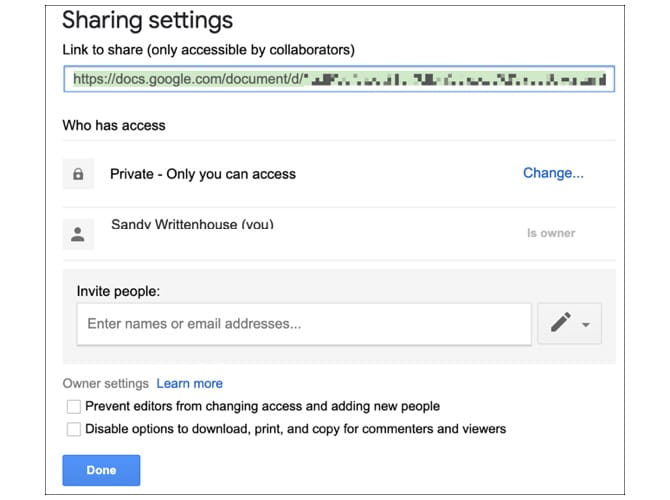
При просмотре документа обратите внимание на цветные значки, которые напоминают флаг с именами людей. Это указывает, кто несет ответственность за внесение изменений.
Скачать: Документы Google для системы Android | iOS (Бесплатно)
5. Google Презентации
Ты готовишься Представить ваш новый проект в команде? Избегайте бесконечных телефонных звонков и электронных писем, за которыми часто сложно ответить, и вместо этого сотрудничайте Google Презентации. Выберите привлекательный шаблон, чтобы сэкономить время на разработку, и вы можете оживить свои слова с помощью сотен вариантов шрифтов.
Подобно Документам и Таблицам Google, этот помощник для совместной работы позволяет редактировать в режиме реального времени любым уполномоченным лицом. Просто следуйте уже знакомому процессу предоставления привилегий с помощью кнопки «Поделиться» в правом верхнем углу окна.

Скачать: Google Slides для системы Android | iOS (Бесплатно)
6. Google Keep
Считать Google Keep Как прекрасный незаменимый инструмент для управления проектами. Рассчитывайте на него как на место для заметок, рисунков, списков, фотографий и аудиоклипов.
- Начните делиться, щелкнув значок соавтора
- Введите имя или адрес электронной почты человека.
- щелкнуть спасти.
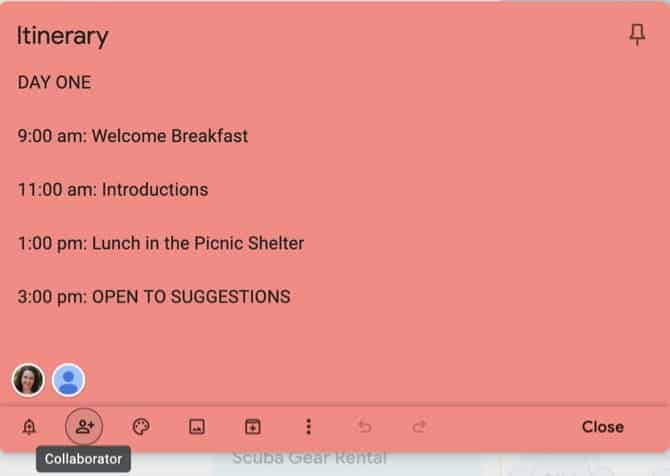
Когда вы откроете Google Keep, вы увидите, кто последним редактировал заметку, а также когда они это сделали.
Скачать: Google Keep для Android | iOS | Chrome (Бесплатно)
7. Google Hangouts (чат)
Google Hangouts , который будет переименован в Google Chat, Приложение для обмена сообщениями. Который вы можете использовать, чтобы поговорить с одним человеком за раз с помощью текстовых сообщений или до 150 человек.
Ты тоже можешь Начать видеочат До 10 человек. Начните новый разговор, щелкнув значок добавления людей 


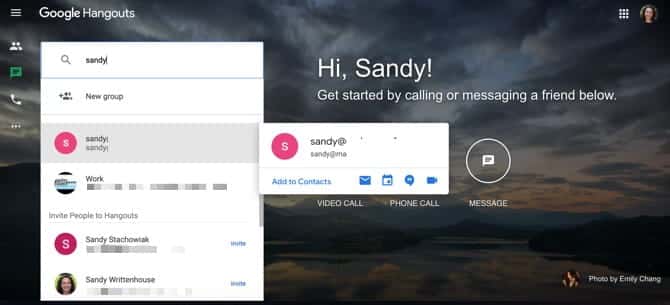
Разрешите присоединиться большему количеству людей, щелкнув значок человека и щелкнув значок добавления людей 
Скачать: Google Hangouts для системы Android | iOS (Бесплатно)
8. Google Встреча
Похоже Google Meet В значительной степени Google Hangouts, поскольку оба предлагают услугу видеозвонков. Однако Google Meet предназначен для профессионалов и является платным сервисом, хотя в настоящее время он бесплатный из-за пандемии COVID-19. С другой стороны, Google Hangouts более ориентирован на потребителя.
Он может вместить до 250 участников на звонок для пользователей G Suite (см. Ниже) и до 100 для пользователей личных аккаунтов Google. Кроме того, вы можете проверить функции потоковой передачи и записи в реальном времени.
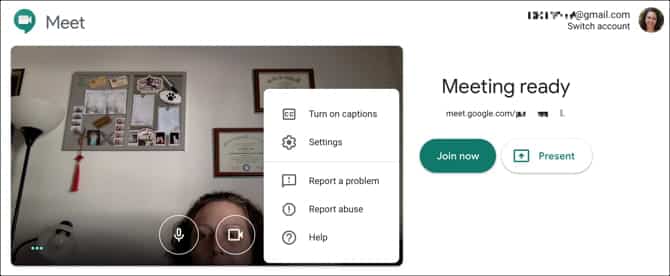
Начать встречу с Google Meet или присоединиться к ней очень просто. Просто перейдите на веб-сайт, нажмите «Начать встречу» или введите код встречи, и все готово.
Скачать: Google Meet для системы Android | iOS (Бесплатно)
Награда: G Suite
Если вы сотрудничаете по бизнес-причинам, проверьте Люкс G отличная идея. G Suite - это Решение Google Комплекс для всех типов заведений. Он предлагает все инструменты, упомянутые выше, а также многие другие. По сути, это позволяет вам получить доступ к каждому приложению из одного места.
Версия G Suite для Google Диска имеет центральную панель администратора с функциями DLP. Он также имеет функцию поиска на основе машинного обучения, которая помогает людям быстрее находить файлы.
После завершения двухнедельной бесплатной пробной версии вы заплатите Сумма в месяц На пользователя в зависимости от уровня.
Купить G Suite: От 6 до 25 долларов в месяц на пользователя в зависимости от пакета, выбранного после двухнедельной бесплатной пробной версии.
Воспользуйтесь инструментами совместной работы Google
Ознакомиться с этими инструментами просто. Это связано с тем, что процесс выполнения определенных задач (например, совместного использования документов) во всех приложениях идентичен. И большинство из них позволяют вам продолжать работать самостоятельно или с другими, даже без подключения к Интернету.
Имея так много доступных профессиональных инструментов (и бесплатно!), Нет оправдания тому, что у вас нет отличной команды. Для получения дополнительной информации взгляните на Дополнительные инструменты для совместной работы в Интернете.










